Windows con ogni sua versione apporta migliorie ma sopratutto modifiche estetiche alla classica barra posizionata nel basso del tuo monitor che prende il nome di taskbar. Ammettiamolo però, non a tutti piace quella presente in 10, con quel nero poco accattivante. Per non parlare di quella di Windows 11. Addirittura alcuni nostalgici, rimpiangono quella di XP! Oggi ti voglio illustrare un piccolo trucchetto per personalizzare al meglio la tua taskbar!
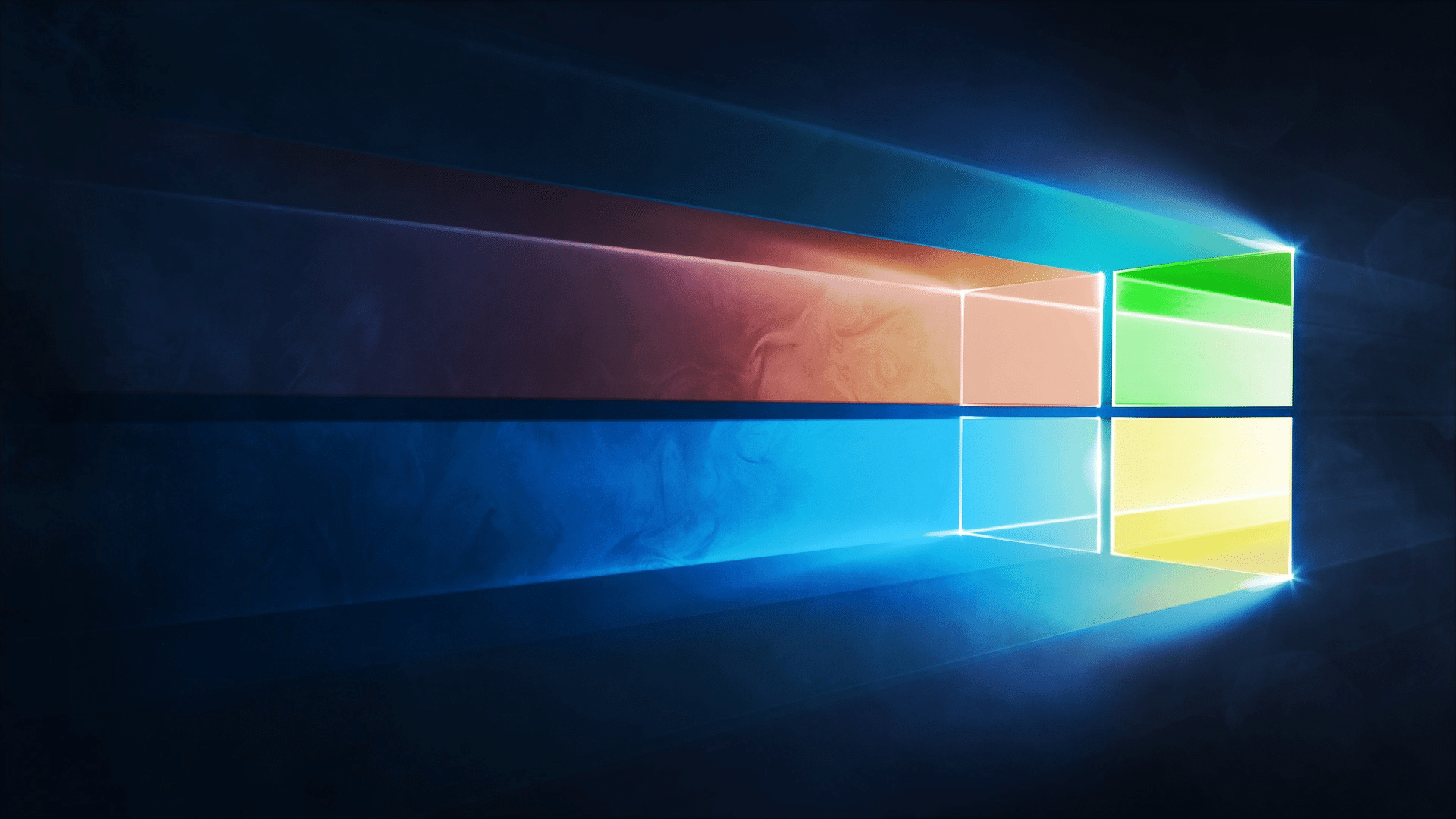
Windows, ecco come modificare la taskbar
Stufo del bianco asettico di Windows 11 o del nero pece di Windows 10? Allora forse dovresti provare a scaricare Open Shell! Si tratta di un tool open source sviluppato da alcuni nostalgici delle vecchie barre presenti nelle edizioni passate di Windows, che ti permetterà di oscurare completamente la barra predefinita del sistema operativo e rimpiazzarla con quella che meglio credi.
Che sia Windows 7, che sia Windows XP, non ha alcuna importanza. L’unico limite è la tua immaginazione. Si potrà persino modificare il logo di Windows alla sinistra della barra con qualsiasi logo ti piaccia di più. Probabilmente in questi casi una foto è meglio di mille parole.
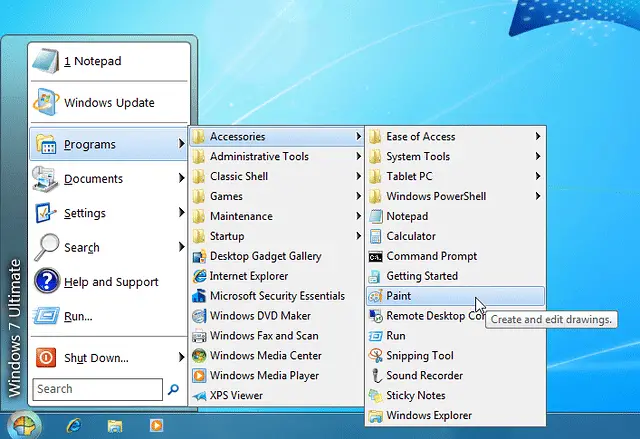
Vi sarà nello specifico un menù con cui potrai interagire per personalizzare ogni singolo aspetto della barra: posizione degli elementi, skin, colori, barra di ricerca e via dicendo. Il software in questione, voglio specificarlo, è totalmente gratuito, quindi non dovrai sborsare nemmeno un euro.
Non vi sono particolari problemi di compatibilità. Gli sviluppatori stanno giorno dopo giorno, lavorando per renderlo quanto più compatibile possibile anche con la nuova e ultima versione di Windows. Per quanto invece riguarda Windows 10, non vi è alcun tipo di problema e il software si avvierà automaticamente a ogni accensione, senza dover per forza di cose reimpostare il tutto a ogni avvio.
Seppur OpenShell derivi da ClassicShell, un progetto abbandonato nel lontano 2017, il team originale ha comunque messo a disposizione un sito internet che puoi trovare qui che racchiude una serie di tutorial che ti aiuteranno nello sfruttare al meglio lo strumento.
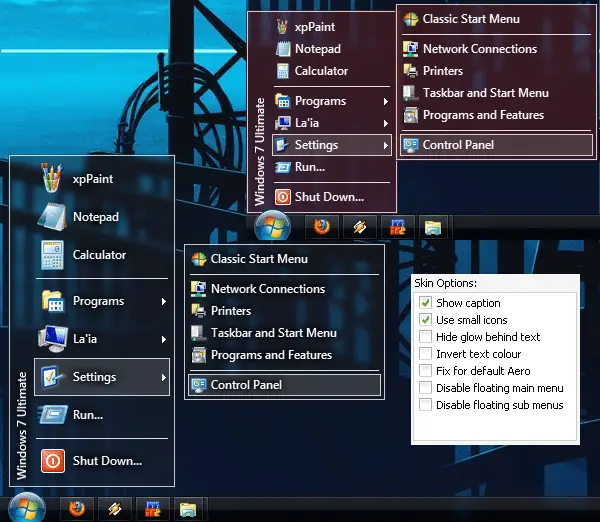
Inoltre, sono presenti delle skin messe a disposizione da altri utenti che ti aiuteranno nel decidere al meglio il look della tua barra. Nulla ti vieta di sperimentare ovviamente. Potrai ricercare qualsiasi immagine di internet e inserirla, a patto che rispetti le dimensioni indicate dal software. Il menù è user-friendly e tradotto in molte lingue diverse e in caso la barra non ti faccia impazzire, ti basterà disinstallare il tutto e avrai risolto il problema.
Il mio consiglio è ovviamente quello di provare questo strumento che va a dare un tocco estetico decisamente migliore alla taskbar originale del sistema operativo. Ovviamente in caso di dubbi o domande, ti invitiamo a utilizzare la sezione dei commenti per esporle.